Jak povolit zprávy v iCloud pro iPhone, iPad a Mac

Textové zprávy můžete konečně synchronizovat na zařízeních iOS a macOS. Naučte se, jak povolit novou funkci Zprávy v iCloudu.
Čekali jste na synchronizacivaše zprávy na všech vašich zařízeních Apple? Čekání skončilo (téměř). Pokud používáte iOS 11.4 a vyšší a MacOS High Sierra 10.13.5 a vyšší, máte přístup k funkci Zprávy v iCloud.
Dnes vám vysvětlíme, co jsou zprávy v iCloudu, zda vás to bude stát cokoli, na jakých zařízeních pracuje, na čem je potřebujete používat a jak je v systémech iOS a macOS povolit.
Proč byste měli používat zprávy v iCloudu?
Zprávy v iCloudu zvyšují funkčnost textových zprávjako je e-mail IMAP. Přijaté zprávy se zobrazují na každém zařízení iOS a macOS přihlášeném do stejného Apple ID. Všechny vaše předchozí zprávy se zobrazí na novém zařízení, pokud se v tomto zařízení přihlásíte ke stejnému Apple ID.
Díky zprávám v iCloudu jsou všechny vaše zprávy, fotografie a přílohy zpráv uloženy v iCloudu, čímž se uvolní místo na vašich zařízeních.
Když odstraníte zprávu nebo konverzaci na jednom zařízení, bude odstraněna na všech vašich zařízeních. Nemusíte je mazat na každém zařízení zvlášť.
Budou vás zprávy v iCloud stát něčím?
Zprávy v iCloud nestojí nic za použití. Jediné náklady, které vám mohou vzniknout, je úložný prostor iCloud.
Zdarma získáte 5 GB úložiště iCloud. Pokud však máte mnoho zpráv a mnoho příloh, fotografií a videí, můžete překročit limit 5 GB, zejména pokud používáte iCloud pro jiné účely, jako jsou zálohy iCloud, iCloud Photo Library a ukládání souborů na disk iCloud.
Možná budete chtít upgradovat své úložiště iCloud na placený plán, abyste neztratili staré zprávy a přílohy. V současné době nabízí Apple tři placené plány:
- 50 GB: 0,99 $
- 200 GB: 2,99 $
- 2 TB: 9,99 $
Apple uvádí na svém webu aktuální a mezinárodní plány úložiště iCloud. Svůj plán můžete kdykoli upgradovat nebo downgrade přejít na Nastavení> [vaše jméno]> iCloud> Správa úložiště> Změnit plán úložiště na vašem iPhonu nebo iPadu.
Ve svém účtu iCloud můžete ušetřit místo migrací z iCloud Photos na Fotky Google a synchronizaci lokálních kopií.
Na kterých zařízeních Apple fungují zprávy v iCloudu?
Apple tvrdí, že Zprávy v iCloudu fungují na všech vašich zařízeních, ale existuje několik výjimek.
Jak jsme zmínili, zprávy v iCloud jsou k dispoziciv systémech iOS 11.4 a novějších a macOS High Sierra 10.13.5 a vyšších. Ujistěte se, že jste na všech svých zařízeních přihlášeni ke stejnému účtu Apple ID a zda je v každém zařízení povolena funkce Zprávy v iCloud. Ukážeme vám, jak to trochu povolit.
Zprávy v iCloud aktuálně nefungujíHodinky Apple. Pokud smažete zprávu nebo konverzaci z iPhonu se zapnutými zprávami v iCloud, bude stále k dispozici na hodinkách. A pokud odstraníte zprávu z hodinek, bude stále k dispozici na vašem iPhone.
Můžete udržovat synchronizaci svých zpráv mezi zařízeními Apple, která je podporují, ale stále nemůžete odesílat ani přijímat zprávy přes iCloud v prohlížeči.
Před povolením zpráv v iCloudu
Než povolíte Zprávy v iCloudu, nezapomeňte aktualizovat váš iPhone, iPad a Mac na nejnovější operační systém.
Pokud jste tak dosud neučinili, u svého účtu Apple ID povolte dvoufázové ověření.
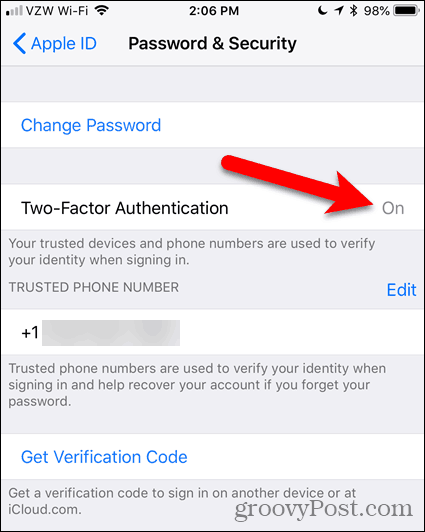
Nakonec se ujistěte, že jste přihlášeni ke stejnému účtu Apple ID a iCloud na všech svých zařízeních.
Dále vám ukážeme, jak povolit Zprávy v iCloud ve vašem iPhone, iPad a Mac. Tuto funkci musíte povolit na každém zařízení, na kterém chcete synchronizovat zprávy.
Povolte zprávy v iCloud na iPhone a iPad
Chcete-li ve svém iPhonu nebo iPadu povolit Zprávy v iCloudu, klepněte na Nastavení na domovské obrazovce.
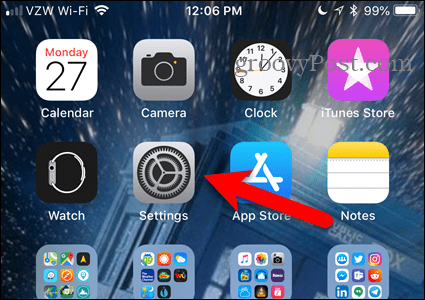
V horní části Nastavení klepněte na své jméno.
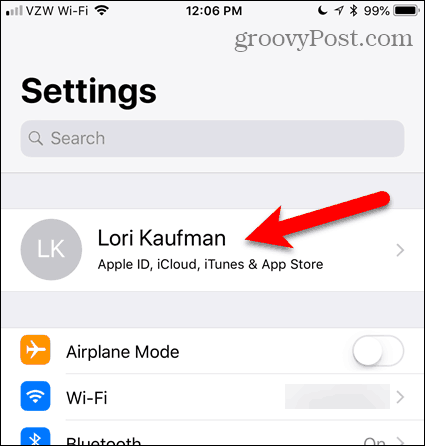
Poté klepněte na iCloud.
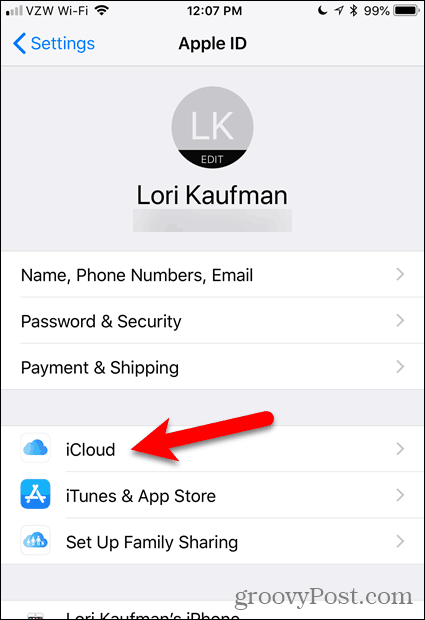
Klepněte na ikonu Zprávy posuvné tlačítko na iCloud obrazovka. Když je tlačítko aktivováno, tlačítko se změní na zelené.
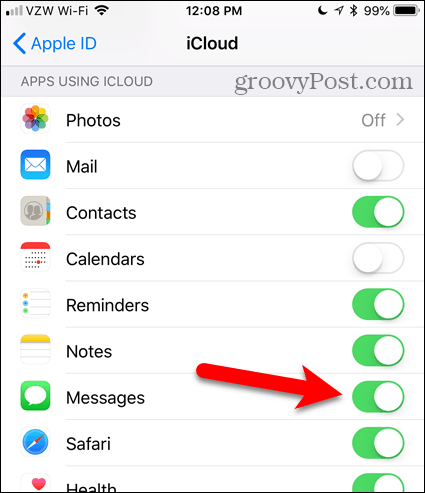
Pokud není telefon připojen, proces nahrávání se pozastaví.
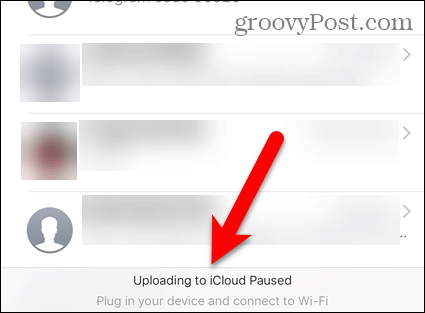
Jakmile připojíte telefon a ujistíte se, že je připojen k síti Wi-Fi, měl by se proces synchronizace automaticky spustit.
Když nyní používáte aplikaci Zprávy, vaše zprávy a přílohy se automaticky synchronizují s vaším účtem iCloud.
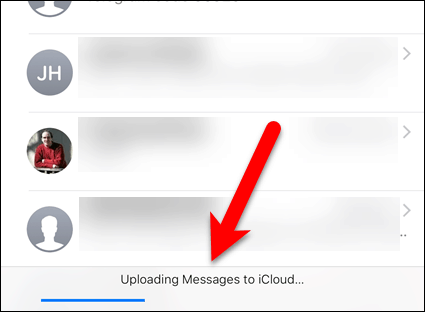
Povolte zprávy v iCloud v systému Mac
Chcete-li umožnit počítači Mac synchronizovat zprávy do vašeho účtu iCloud, otevřete aplikaci Zprávy a přejděte na Zprávy> Předvolby.
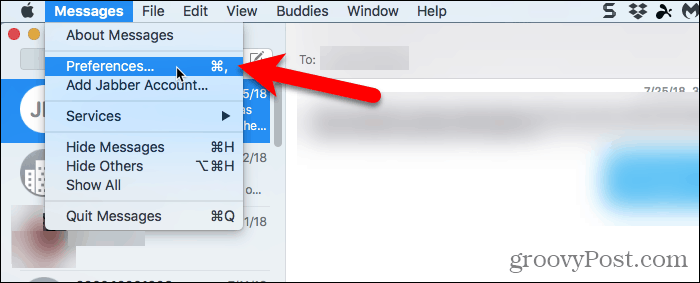
Klikněte na Účty na panelu nástrojů v horní části dialogového okna a vyberte svůj účet iCloud v seznamu vlevo.
Pak se ujistěte, že Nastavení karta je aktivní vpravo. Zkontrolovat Povolte zprávy v iCloudu box.
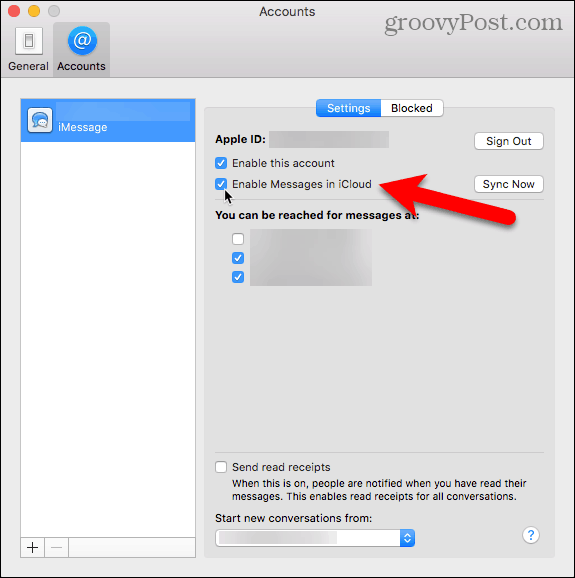
Po aktivaci by zprávy v iCloudu měly začít synchronizovat zprávy s iCloudem. Můžete také kliknout Synchronizovat nyní na Účty obrazovka na Nastavení dialogové okno pro ruční spuštění procesu synchronizace.
Proces synchronizace může chvíli trvat, pokud máte mnoho zpráv a příloh a v závislosti na rychlosti vašeho internetového připojení.
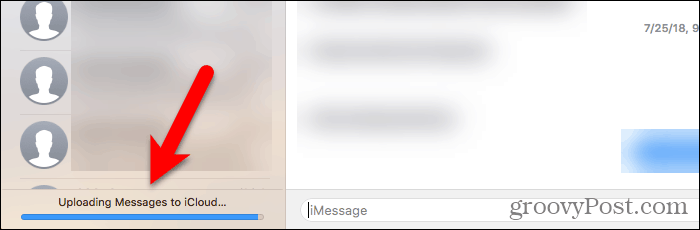
Při mazání konverzací a zpráv se zprávami v iCloud Enabled buďte opatrní
S povolenými zprávami v iCloud musíte být vícePři mazání konverzací a zpráv buďte opatrní. Když odstraníte konverzaci nebo zprávu na jednom zařízení, bude odstraněna na všech zařízeních, kde jsou povoleny Zprávy v iCloudu.
Po smazání celé konverzace v zařízení iPhone nebo iPad se zobrazí potvrzovací dialogové okno. Nezapomeňte však, že při odstranění jednotlivých zpráv se toto dialogové okno nezobrazí.
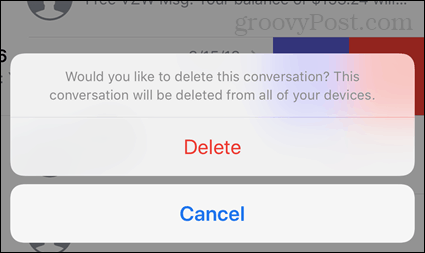
Vypněte Zprávy v iCloudu
Chcete-li zakázat Zprávy v iCloudu, postupujte podle pokynů uvedených výše. Ale vypněte Zprávy na vašem zařízení iPhone nebo iPad a zrušte zaškrtnutí políčka Povolte zprávy v iCloudu na vašem počítači Mac.
Jakékoli zařízení, ve kterém jsou Zprávy v iCloud stále povoleny, nadále ukládá zprávy a přílohy, které na tomto zařízení odesíláte a přijímáte, do svého účtu iCloud.
Pokud na svém iPhonu nebo iPadu vypnete Zprávy v iCloudu, ale máte povolenou zálohu iCloud, bude vaše historie zpráv zahrnuta do samostatné zálohy iCloud.
Nakonec můžete své zprávy synchronizovat, většinou
Trvalo chvíli, než Apple konečně vydal funkci Messages in iCloud. Doufejme, že ji brzy rozšíří o Apple Watch.
Používáte funkci Zprávy v iCloudu? Pracuje to pro vás? Co si myslíte o této funkci? Sdílejte s námi své myšlenky a zkušenosti v komentářích níže.










Zanechat komentář